V tomto článku si představíme způsob, jak anonymizovat citlivé informace v elektronicky podepsaném PDF. Jak možná mnozí tuší, po podepsání PDF již nelze provádět úpravy PDF, ale přesto existuje řešení.
Řešení problému
V případě, že autor elektronického podpisu v PDF povolil v přístupových právech možnost vytváření šablon stránek, je možné provést výtah stránek do nového souboru PDF a v tomto souboru PDF již bude možné anonymizaci provést.
 V editoru na kartě Soubor > Otevřít otevřete soubor PDF, který chcete anonymizovat a který současně obsahuje elektronický podpis.
V editoru na kartě Soubor > Otevřít otevřete soubor PDF, který chcete anonymizovat a který současně obsahuje elektronický podpis.
 Pokud otevřete kartu Ochrana, tak je možné vidět, že funkce pro anonymizaci nejsou přístupné. Je to z toho důvodu, že PDF obsahuje elektronický podpis.
Pokud otevřete kartu Ochrana, tak je možné vidět, že funkce pro anonymizaci nejsou přístupné. Je to z toho důvodu, že PDF obsahuje elektronický podpis.
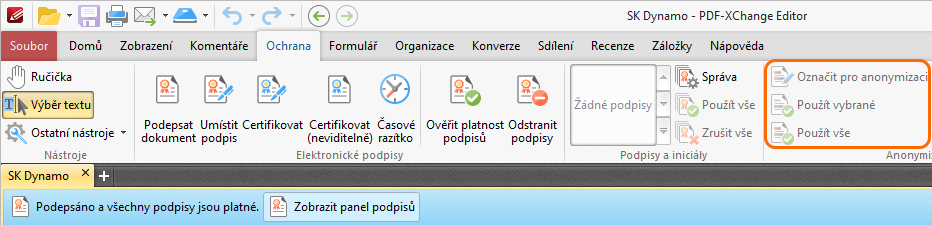
 Pokud tedy autor podpisu povolil vytváření šablon stránek, je přístupná volba Výtah stránek na kartě Organizace viz obrázek níže.
Pokud tedy autor podpisu povolil vytváření šablon stránek, je přístupná volba Výtah stránek na kartě Organizace viz obrázek níže.
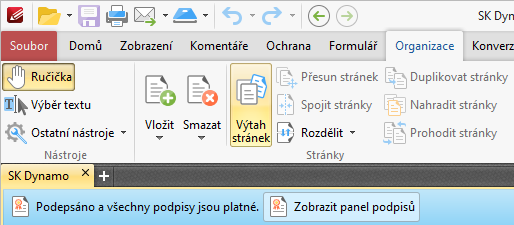
 Na kartě Organizace klikněte myší na ikonu nástroje Výtah stránek. Poté se zobrazí dialogové okno, které nastavíte jako na obrázku níže. Volbu potvrďte stisknutím tlačítka OK ve stejném dialogovém okně.
Na kartě Organizace klikněte myší na ikonu nástroje Výtah stránek. Poté se zobrazí dialogové okno, které nastavíte jako na obrázku níže. Volbu potvrďte stisknutím tlačítka OK ve stejném dialogovém okně.
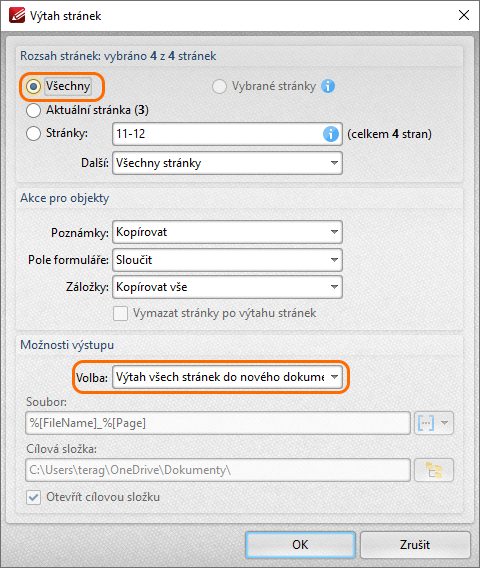
 Poté dojde k vytvoření nového dokumentu (na nové kartě), který již neobsahuje elektronický podpis. Nyní již lze provádět anonymizaci dokumentu i další úpravy PDF.
Poté dojde k vytvoření nového dokumentu (na nové kartě), který již neobsahuje elektronický podpis. Nyní již lze provádět anonymizaci dokumentu i další úpravy PDF.
